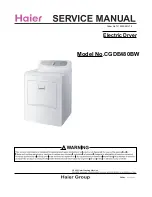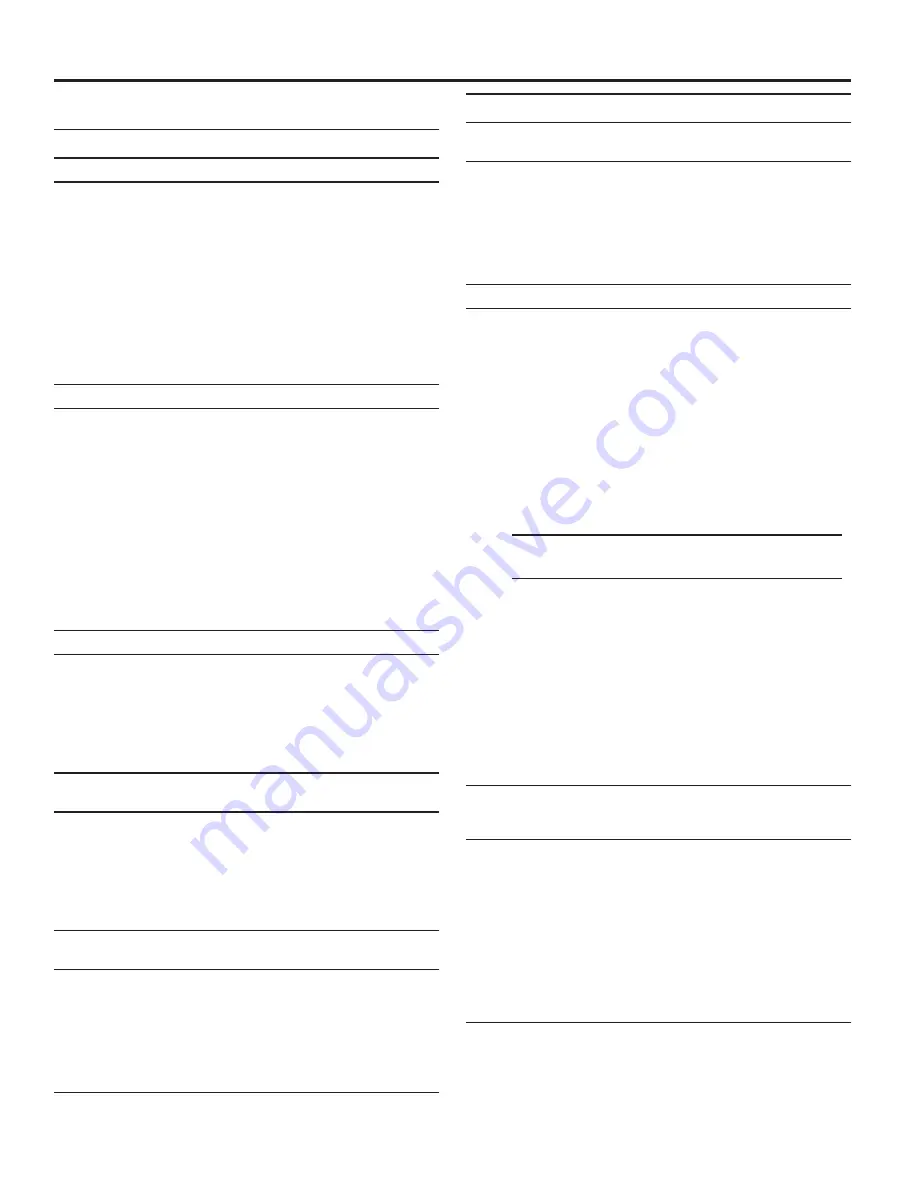
64
INSTRUCCIONES DE PROGRAMACIÓN DEL CONTROL ELECTRÓNICO
OPCIONES 3.XX A 9.XX A USAR SI SE SELECCIONA
UN PRECIO ESPECIAL
Código Explicación
3. 06
PRECIO ESPECIAL DEL CICLO
3. 06
Representa el número de monedas (moneda 1)
para hacer comenzar la secadora; se puede ajustar
de 0 a 39. (Vea la programación de b.xx de VALOR
DE LA MONEDA 1).
• Avance de 0 a 39 presionando el botón WHITES
AND COLORS (Ropa blanca y colores). Ajuste
de fábrica de 6 x moneda 1.
3. 00
MODELOS PN ÚNICAMENTE:
Ajuste de fábrica
de 0 monedas.
• Presione el botón de PERM. PRESS (Planchado
permanente) una vez para avanzar al siguiente
código.
4. 05
TIEMPO DE SECADO ESPECIAL
4. 05
MODELOS PD:
Representa el número de minutos
por cada moneda (moneda 1).
• Ajuste de fábrica de 5 minutos por cada moneda.
Ejemplo: 6 monedas x 5 minutos = 30 minutos.
• Al presionar el botón WHITES AND COLORS
(Ropa blanca y colores), el valor se puede ajustar
de 1 a 99 minutos.
4. 45
MODELOS PN:
Representa la duración del ciclo
para los ciclos gratuitos. Ejemplo: “4 45” = 45
minutos.
• Presione el botón de PERM. PRESS (Planchado
permanente) una vez para avanzar al siguiente
código.
5. 00
RELOJ DE LA HORA DEL DÍA, MINUTOS
5. 00
Este es el Reloj de la hora del día (TIME-OF-DAY
CLOCK), para ajustar los minutos: seleccione
de 0 a 59 minutos presionando el botón WHITES
AND COLORS (Ropa blanca y colores).
• Presione el botón de PERM. PRESS (Planchado
permanente) una vez para avanzar al siguiente
código.
6. 00
RELOJ DE LA HORA DEL DÍA, HORAS
NOTA:
Usa el reloj de formato militar o 24 horas.
6. 00
Este es el Reloj de la hora del día (TIME-OF-DAY
CLOCK), para ajustar las horas: seleccione de 0
a 23 horas presionando el botón WHITES AND
COLORS (Ropa blanca y colores).
• Presione el botón de PERM. PRESS (Planchado
permanente) una vez para avanzar al siguiente
código.
7. 00
HORA EN QUE EMPIEZA EL PRECIO ESPECIAL
NOTA:
Usa el reloj de formato militar o 24 horas.
7. 00
Esta es la hora de inicio, de 0 a 23 horas.
• Seleccione Hora de comienzo (START HOUR)
presionando el botón WHITES AND COLORS
(Ropa blanca y colores).
• Presione el botón de PERM. PRESS (Planchado
permanente) una vez para avanzar al siguiente
código.
DÍA DE LA
CÓDIGO
PANTALLA
SEMANA
(seleccionado)
10
Día 1 = Domingo
1S
20
Día 2 = Lunes
2S
30
Día 3 = Martes
3S
40
Día 4 = Miércoles
4S
50
Día 5 = Jueves
5S
60
Día 6 = Viernes
6S
70
Día 7 = Sábado
7S
Código Explicación
8. 00
HORA EN QUE TERMINA EL PRECIO ESPECIAL
NOTA:
Usa el reloj de formato militar o 24 horas.
8. 00
Ésta es la hora en que termina, de 0 a 23 horas.
• Seleccione Hora de parada (STOP HOUR)
presionando el botón WHITES AND COLORS
(Ropa blanca y colores).
• Presione el botón de PERM. PRESS (Planchado
permanente) una vez para avanzar al siguiente
código.
9. 10
DÍA DE PRECIO ESPECIAL
9. 10
Esto representa el día de la semana y si se ha
seleccionado un precio especial para ese día.
Un número seguido por un “0” indica que no se
ha hecho una selección para ese día en particular
(9. 10). Un número seguido por la letra “S” indica
que se ha hecho una selección para ese día
(9. 1S).
Los días de la semana (de 1 a 7) se seleccionan
presionando el botón WHITES AND COLORS
(Ropa blanca y colores). Presione una vez el botón
DELICATES (Ropa delicada) para seleccionar el
precio especial para cada día elegido.
Cuando salga de la programación del código “9.”, la pantalla
debe mostrar el día de la semana actual:
• Presione el botón de PERM. PRESS (Planchado
permanente) una vez para avanzar al siguiente
código.
A. 00
OPCIÓN PARA VER EL DEPÓSITO
Esta opción NO SE SELECCIONA “OFF”
(Apagado) o se SELECCIONA “ON” (Encendido).
A. 00
No seleccionada “OFF” (Apagado).
A. SC
Seleccionada “ON” (Encendido).
• Presione el botón DELICATES (Ropa delicada)
una vez para cambiar esta selección. Cuando
se seleccione, se podrán ver las cuentas de
dinero y/o ciclos (si se selecciona[n] la[s] opción
[opciones] de contador), cuando se retire la caja
de monedas.
• Presione el botón de PERM. PRESS (Planchado
permanente) una vez para avanzar al siguiente
código.
Summary of Contents for MLE27PD
Page 90: ...90 NOTAS ...
Page 91: ...91 NOTAS ...